小学信息技术四年级《制作简单表格
- 格式:pptx
- 大小:930.55 KB
- 文档页数:4
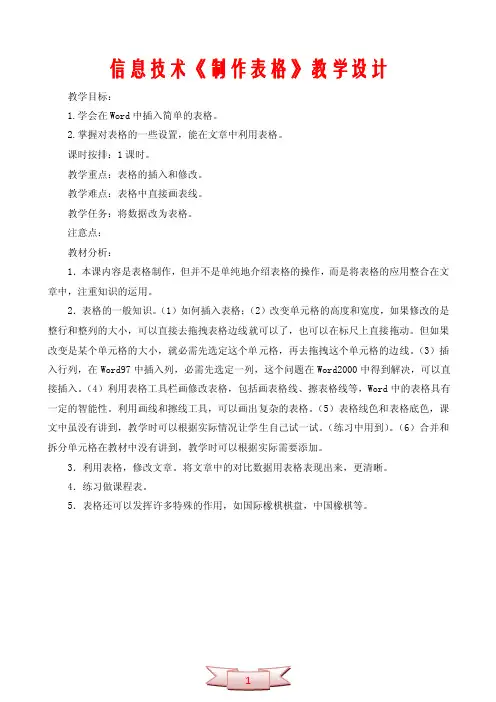
教学目标:1.学会在Word中插入简单的表格。
2.掌握对表格的一些设置,能在文章中利用表格。
课时按排:1课时。
教学重点:表格的插入和修改。
教学难点:表格中直接画表线。
教学任务:将数据改为表格。
注意点:教材分析:1.本课内容是表格制作,但并不是单纯地介绍表格的操作,而是将表格的应用整合在文章中,注重知识的运用。
2.表格的一般知识。
(1)如何插入表格;(2)改变单元格的高度和宽度,如果修改的是整行和整列的大小,可以直接去拖拽表格边线就可以了,也可以在标尺上直接拖动。
但如果改变是某个单元格的大小,就必需先选定这个单元格,再去拖拽这个单元格的边线。
(3)插入行列,在Word97中插入列,必需先选定一列,这个问题在Word2000中得到解决,可以直接插入。
(4)利用表格工具栏画修改表格,包括画表格线、擦表格线等,Word中的表格具有一定的智能性。
利用画线和擦线工具,可以画出复杂的表格。
(5)表格线色和表格底色,课文中虽没有讲到,教学时可以根据实际情况让学生自己试一试。
(练习中用到)。
(6)合并和拆分单元格在教材中没有讲到,教学时可以根据实际需要添加。
3.利用表格,修改文章。
将文章中的对比数据用表格表现出来,更清晰。
4.练习做课程表。
5.表格还可以发挥许多特殊的作用,如国际橡棋棋盘,中国橡棋等。
教学目标:1.学会在Word中插入简单的表格。
2.掌握对表格的一些设置,能在文章中利用表格。
课时按排:1课时。
教学重点:表格的插入和修改。
教学难点:表格中直接画表线。
教学任务:将数据改为表格。
注意点:教材分析:1.本课内容是表格制作,但并不是单纯地介绍表格的操作,而是将表格的应用整合在文章中,注重知识的运用。
2.表格的一般知识。
(1)如何插入表格;(2)改变单元格的高度和宽度,如果修改的是整行和整列的大小,可以直接去拖拽表格边线就可以了,也可以在标尺上直接拖动。
但如果改变是某个单元格的大小,就必需先选定这个单元格,再去拖拽这个单元格的边线。
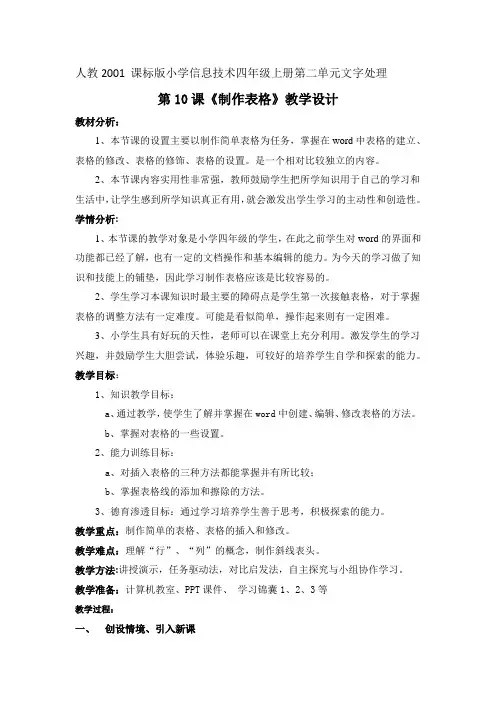
人教2001 课标版小学信息技术四年级上册第二单元文字处理第10课《制作表格》教学设计教材分析:1、本节课的设置主要以制作简单表格为任务,掌握在word中表格的建立、表格的修改、表格的修饰、表格的设置。
是一个相对比较独立的内容。
2、本节课内容实用性非常强,教师鼓励学生把所学知识用于自己的学习和生活中,让学生感到所学知识真正有用,就会激发出学生学习的主动性和创造性。
学情分析:1、本节课的教学对象是小学四年级的学生,在此之前学生对word的界面和功能都已经了解,也有一定的文档操作和基本编辑的能力。
为今天的学习做了知识和技能上的铺垫,因此学习制作表格应该是比较容易的。
2、学生学习本课知识时最主要的障碍点是学生第一次接触表格,对于掌握表格的调整方法有一定难度。
可能是看似简单,操作起来则有一定困难。
3、小学生具有好玩的天性,老师可以在课堂上充分利用。
激发学生的学习兴趣,并鼓励学生大胆尝试,体验乐趣,可较好的培养学生自学和探索的能力。
教学目标:1、知识教学目标:a、通过教学,使学生了解并掌握在word中创建、编辑、修改表格的方法。
b、掌握对表格的一些设置。
2、能力训练目标:a、对插入表格的三种方法都能掌握并有所比较;b、掌握表格线的添加和擦除的方法。
3、德育渗透目标:通过学习培养学生善于思考,积极探索的能力。
教学重点:制作简单的表格、表格的插入和修改。
教学难点:理解“行”、“列”的概念,制作斜线表头。
教学方法:讲授演示,任务驱动法,对比启发法,自主探究与小组协作学习。
教学准备:计算机教室、PPT课件、学习锦囊1、2、3等教学过程:一、创设情境、引入新课同学们我们刚开完运动会,下面我们来看看在运动会上四年级男子百米比赛的总成绩:课件出示两份资料:一份是文本形式,一份是表格形式。
问:同学们仔细观察这两份资料,它们有什么相同的地方?不同之处有哪些?比如我想知道李明的成绩排第几名,你愿意从第一份资料里查看还是第二份资料?为什么?师小结:表格可以帮助我们把一些资料清晰地进行比较,这样,既清晰明了,又简单易懂。

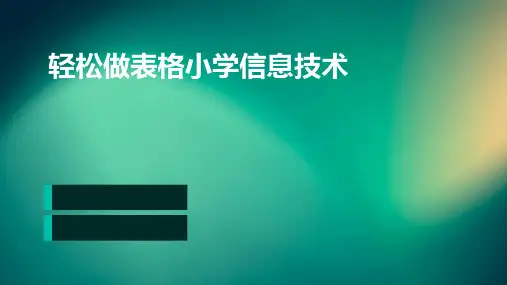
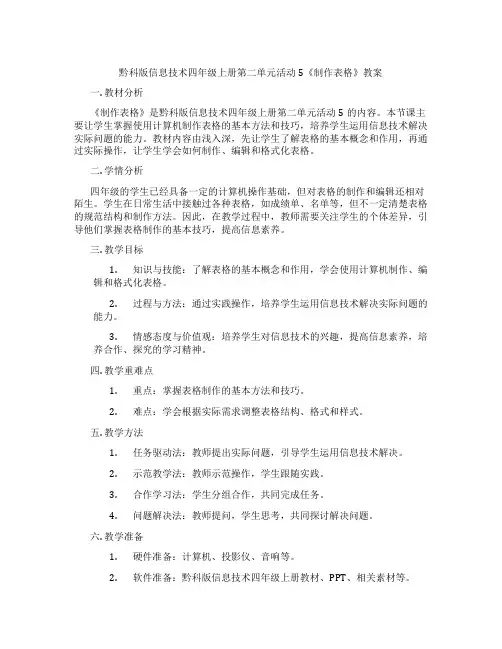
黔科版信息技术四年级上册第二单元活动5《制作表格》教案一. 教材分析《制作表格》是黔科版信息技术四年级上册第二单元活动5的内容。
本节课主要让学生掌握使用计算机制作表格的基本方法和技巧,培养学生运用信息技术解决实际问题的能力。
教材内容由浅入深,先让学生了解表格的基本概念和作用,再通过实际操作,让学生学会如何制作、编辑和格式化表格。
二. 学情分析四年级的学生已经具备一定的计算机操作基础,但对表格的制作和编辑还相对陌生。
学生在日常生活中接触过各种表格,如成绩单、名单等,但不一定清楚表格的规范结构和制作方法。
因此,在教学过程中,教师需要关注学生的个体差异,引导他们掌握表格制作的基本技巧,提高信息素养。
三. 教学目标1.知识与技能:了解表格的基本概念和作用,学会使用计算机制作、编辑和格式化表格。
2.过程与方法:通过实践操作,培养学生运用信息技术解决实际问题的能力。
3.情感态度与价值观:培养学生对信息技术的兴趣,提高信息素养,培养合作、探究的学习精神。
四. 教学重难点1.重点:掌握表格制作的基本方法和技巧。
2.难点:学会根据实际需求调整表格结构、格式和样式。
五. 教学方法1.任务驱动法:教师提出实际问题,引导学生运用信息技术解决。
2.示范教学法:教师示范操作,学生跟随实践。
3.合作学习法:学生分组合作,共同完成任务。
4.问题解决法:教师提问,学生思考,共同探讨解决问题。
六. 教学准备1.硬件准备:计算机、投影仪、音响等。
2.软件准备:黔科版信息技术四年级上册教材、PPT、相关素材等。
3.教学资源:网络、打印机、纸质表格模板等。
七. 教学过程1.导入(5分钟)教师通过展示实际生活中的表格实例,如成绩单、购物清单等,引导学生了解表格的基本概念和作用。
同时,提问学生:“你们在日常生活中是否曾使用过表格?有哪些表格给你们留下了深刻印象?”让学生分享自己的经验,激发学习兴趣。
2.呈现(10分钟)教师利用PPT展示本节课的学习目标,明确学生需要掌握的表格制作方法和技巧。


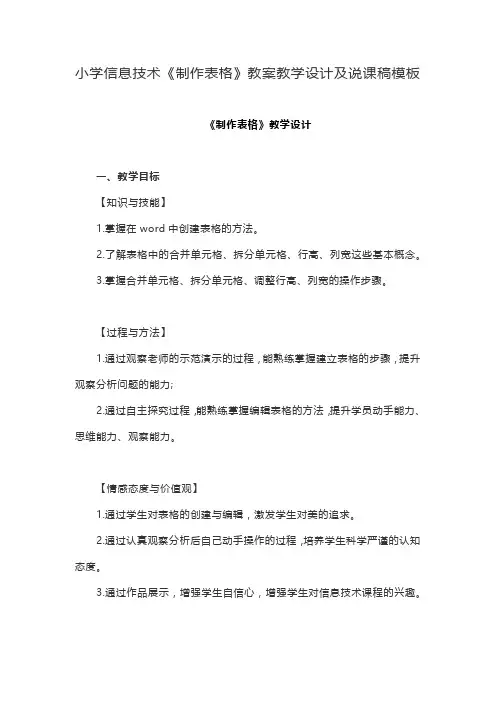
小学信息技术《制作表格》教案教学设计及说课稿模板《制作表格》教学设计一、教学目标【知识与技能】1.掌握在word中创建表格的方法。
2.了解表格中的合并单元格、拆分单元格、行高、列宽这些基本概念。
3.掌握合并单元格、拆分单元格、调整行高、列宽的操作步骤。
【过程与方法】1.通过观察老师的示范演示的过程,能熟练掌握建立表格的步骤,提升观察分析问题的能力;2.通过自主探究过程,能熟练掌握编辑表格的方法,提升学员动手能力、思维能力、观察能力。
【情感态度与价值观】1.通过学生对表格的创建与编辑,激发学生对美的追求。
2.通过认真观察分析后自己动手操作的过程,培养学生科学严谨的认知态度。
3.通过作品展示,增强学生自信心,增强学生对信息技术课程的兴趣。
二、教学重难点【重点】在word中建立表格,选中单元格、合并单元格,调整行高、列宽。
【难点】选中单元格、合并单元格。
三、教学过程环节一:导入新课课文《制作表格》主要是在word中制作表格,内容简单,但是流程较多,因此为了课堂整体性,可采用任务驱动法导入。
为后面教学的语言具体,课程整体性强做好铺垫。
【教师】同学们,植物园正在栽培一些植物,为了植物健康的成长,园方要求工作人员在每次工作之后要进行记录。
大家看这就是工作人员的记录。
你们看到了什么?【学生】植物的名称和生长情况;记录员的姓名;还有记录的日期……【教师】同学们说的非常对,我们的工作人员非常认真负责,但是我们看这些记录写在word中显得特别的杂乱无章,那么应该如何整理这些记录才能既方便工作人员的记录也方便我们的观看呢?【学生】可以把这些信息整理成整齐的一列一列的。
【教师】同学们想的非常好,整齐的列或行,其实就是利用表格的形式,那么怎么在word中制作表格呢?又应该怎么把相关的信息和格式调整的美观,方便记录方便管理呢?我们今天就来学习如何帮助他们制作一个表格吧。
环节二:新课讲授1.观察探索表格插入表格方式【教师】请学生观察教材中已有表格有几行几列?【学生观察】观察结果:8行5列,但是第一行只有1列【教师】那么如何在在word中建立一个这样的表格?同学们看菜单,猜想可能在哪个菜单下?【学生探索】菜单中找:表格→插入→表格→输入行数、列数2.根据教材探究合并单元格方式、选定单元格的方式【教师】教材中表格第一行只有一列,是由多个小格子合成了一个大格子,引出单元格、合并单元格、拆分单元格概念、输入文字的操作方法。
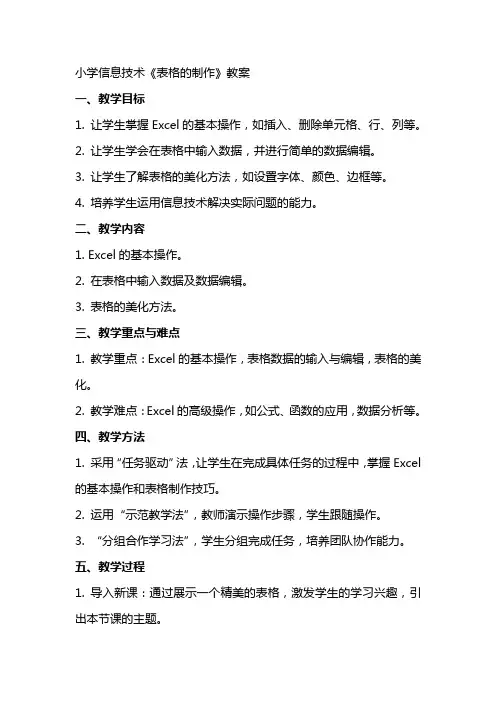
小学信息技术《表格的制作》教案一、教学目标1. 让学生掌握Excel的基本操作,如插入、删除单元格、行、列等。
2. 让学生学会在表格中输入数据,并进行简单的数据编辑。
3. 让学生了解表格的美化方法,如设置字体、颜色、边框等。
4. 培养学生运用信息技术解决实际问题的能力。
二、教学内容1. Excel的基本操作。
2. 在表格中输入数据及数据编辑。
3. 表格的美化方法。
三、教学重点与难点1. 教学重点:Excel的基本操作,表格数据的输入与编辑,表格的美化。
2. 教学难点:Excel的高级操作,如公式、函数的应用,数据分析等。
四、教学方法1. 采用“任务驱动”法,让学生在完成具体任务的过程中,掌握Excel 的基本操作和表格制作技巧。
2. 运用“示范教学法”,教师演示操作步骤,学生跟随操作。
3. “分组合作学习法”,学生分组完成任务,培养团队协作能力。
五、教学过程1. 导入新课:通过展示一个精美的表格,激发学生的学习兴趣,引出本节课的主题。
2. 教师演示:讲解并演示Excel的基本操作,如插入、删除单元格、行、列等。
3. 学生练习:学生在教师的指导下,进行Excel的基本操作练习。
4. 数据输入与编辑:讲解如何在表格中输入数据,并进行简单的数据编辑。
5. 学生练习:学生分组完成数据输入与编辑的任务。
6. 表格美化:讲解设置字体、颜色、边框等美化方法。
7. 学生练习:学生分组对表格进行美化。
8. 课堂总结:教师总结本节课所学内容,强调重点。
9. 课后作业:布置相关任务,巩固所学知识。
六、教学评价1. 评价内容:学生对Excel基本操作的掌握程度,表格数据的输入与编辑能力,以及表格的美化技巧。
2. 评价方法:课堂练习、课后作业、分组合作任务完成情况等。
3. 评价指标:操作准确性、数据完整性、表格美观性等。
七、教学资源1. 教学软件:Microsoft Excel。
2. 教学素材:精美表格示例、练习数据等。

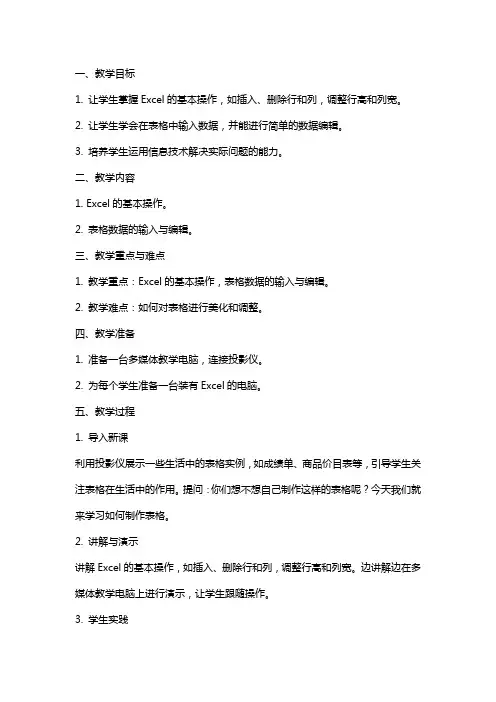
一、教学目标1. 让学生掌握Excel的基本操作,如插入、删除行和列,调整行高和列宽。
2. 让学生学会在表格中输入数据,并能进行简单的数据编辑。
3. 培养学生运用信息技术解决实际问题的能力。
二、教学内容1. Excel的基本操作。
2. 表格数据的输入与编辑。
三、教学重点与难点1. 教学重点:Excel的基本操作,表格数据的输入与编辑。
2. 教学难点:如何对表格进行美化和调整。
四、教学准备1. 准备一台多媒体教学电脑,连接投影仪。
2. 为每个学生准备一台装有Excel的电脑。
五、教学过程1. 导入新课利用投影仪展示一些生活中的表格实例,如成绩单、商品价目表等,引导学生关注表格在生活中的作用。
提问:你们想不想自己制作这样的表格呢?今天我们就来学习如何制作表格。
2. 讲解与演示讲解Excel的基本操作,如插入、删除行和列,调整行高和列宽。
边讲解边在多媒体教学电脑上进行演示,让学生跟随操作。
3. 学生实践让学生在各自的电脑上,根据教师提供的模板,制作一个简单的表格。
教师巡回指导,解答学生在制作过程中遇到的问题。
4. 课堂练习布置一道课堂练习题,要求学生独立完成。
题目可以是制作一个班级成绩单,或是一个简单的商品价目表。
5. 作品展示与评价邀请部分学生展示自己的作品,让大家一起评价,互相学习。
对表现优秀的学生给予表扬和奖励。
6. 总结与拓展总结本节课所学内容,强调Excel在生活中的应用。
布置课后作业,要求学生课后继续练习制作表格,并尝试美化表格。
鼓励学生利用所学知识,解决实际生活中的问题。
六、教学反思在课后,教师应认真反思本节课的教学效果,包括学生的学习兴趣、参与度、操作技能的掌握情况等。
对于学生在学习过程中遇到的问题,教师应及时总结并寻找解决策略,为下一节课的教学做好准备。
七、课后作业1. 完成课后练习,包括制作一个班级成绩单和一个商品价目表。
2. 探索Excel的其他功能,如数据筛选、排序等。
3. 思考如何将所学知识应用到实际生活中,例如家庭预算、考试复习计划等。
人教版(三起)(2001)小学信息技术四年级上册《制作表格》同步练习附知识点一、填空题1.在制作表格时,我们通常使用软件来进行操作。
2.表格中的每一行称为,每一列称为O3.在表格中填入数据时,我们一般使用键和键进行移动和选择。
二、选择题1.制作表格时,以下哪个操作不是必要的?()A.插入行和列B.调整行高和列宽C.设置文字大小D.插入图片2.以下哪个快捷键可以用来保存当前表格?()A.Ctrl+SB.Ctrl+CC.Ctrl+VD.Ctrl+Z3.在表格中,如果想要删除某一列,应该如何操作?()A.宜接点击列标题删除B.选中该列后,点击删除键C.在菜单栏中选择“删除列”D.无法删除表格中的列三、判断题1.制作表格时,行和列的数量可以根据需要进行增减。
()2.表格中的文字只能进行左对齐,不能进行其他对齐方式。
()3.制作完表格后,不需要进行保存就可以直接关闭软件。
()四、简答题1.请简述制作表格的基本步骤。
2.在制作表格时,如何确保表格内容清晰易读?参考答案填空题1.电子表格(或Excel)3.行;列4.方向键:Tab健选择题1. D2. A3. C判断题1.√2.X(表格中的文字可以进行左对齐、右对齐、居中对齐等多种对齐方式)3.X(制作完表格后,需要进行保存以防止数据丢失)简答题1.制作表格的基本步骤包括:打开电子表格软件;新建工作表;插入所需的行和列:输入表格内容;调整行高和列宽:设置文字大小和对齐方式;进行必要的格式化操作:保存并关闭工作表。
2.在制作表格时,要确保表格内容清晰易读,可以采取以下措施:合理设置行高和列宽,避免内容过于拥挤或过于分散;使用清晰的字体和字号,确保文字易于阅读:对于重要或需要强调的内容,可以使用加粗、变色等方式进行突出:保持表格的整洁和简洁,避免过多的边框和填充色干扰阅读。
课文知识点归纳《制作表格》这一章节主要介绍了如何使用电子表格软件制作和编辑表格。
知识点包括:-表格的基本概念:行、列、单元格等:•表格的创建与编辑:新建工作表、插入行和列、删除行和列、调整行高和列宽等;-表格内容的输入与编辑:文字输入、格式设置、数据对齐方式等; -表格的保存与打印:保存工作表、打印设置等。
《制作简单的表格》教案学习目标:知识目标:了解与表格相关的术语。
技能目标:掌握制作简单的表格和美化表格的方法。
情感、态度和价值观目标:培养统筹规划、合理布局的能力。
教学重点:在Word中插入表格并修改表格。
教学难点:修改表格,美化表格。
教学过程:一、情境创设,激发兴趣。
1、教师提出教室里有座次表、课程表、时间表……它们都是以表格的形式展示给我们的,老师还带给大家一张节目单,也是用表格的形式。
表格在生活中这么有用,那么我们能不能做出这样漂亮的表格呢?老师相信,只要努力,我们就一定能行。
2、今天,我们班来了一名新同学,为了帮助他熟悉我们的课程安排,我们就学着为他做一份漂亮的课程表,大家愿意帮助他吗?3、那这节课,我们就来学习用word制作简单的表格。
二、自主探究,交流分享。
1、首先,我们来了解几个和表格有关的概念。
多媒体显示表格,帮学生了解行、列、单元格等。
2、学习插入表格。
课件出示:“我相信,我能行”,独立完成操作。
根据课本上的步骤,自己动手试着在一个新的文档中,插入一个7×6(7行6列)的表格。
老师示范和肯定刚才同学们的操作。
方法一:从菜单栏的“表格”菜单中,插入表格。
方法二单击“常用工具栏”中的“插入表格”按钮,出现下图所示的表格模板。
把鼠标指针指向模板中左上角的单元格,按住左键向右下方拖动,此时白格变成蓝格同时模板底部显示的行数也不断变化。
插入好表格以后,下面就可以向单元格里输入文字了。
单击空白表左上角的单元格,把插入点光标移到这个单元格中输入即可。
小窍门:当一个单元格的内容输入完毕时,敲键盘上的上下右方向键就可以跳到相应的单元格中。
在输入文字的时候,先别急着改变字体、字号什么的,等内容全部输好了再调整,会更方便。
三、合作学习,释疑解难。
1、学习练习。
(1)下面我们来完成这节课的目的,做一个课程表,按照屏幕上的要求完成之后,请美化你的课程表。
老师相信你们一定能成功。
(2)、巡视指导。